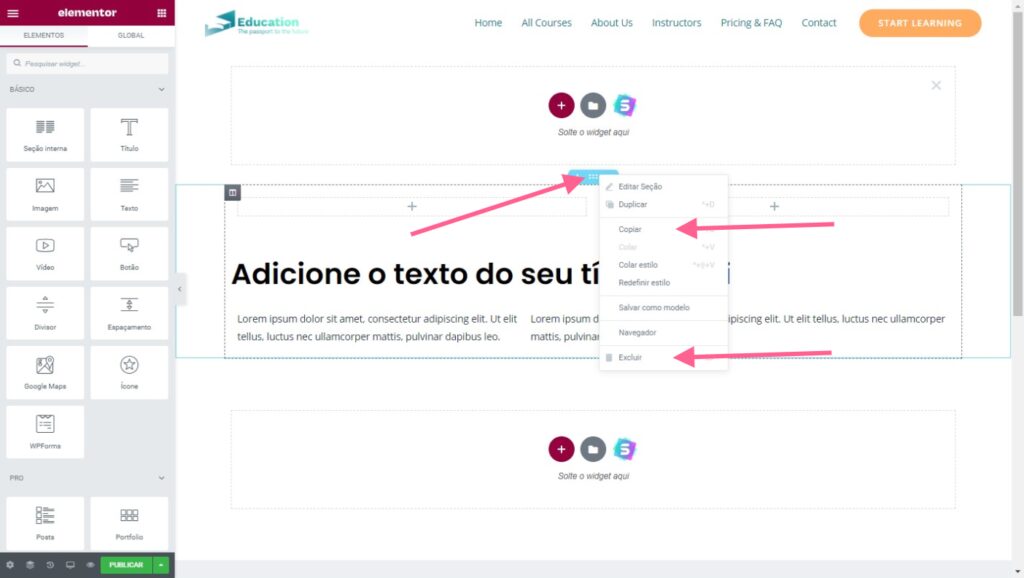Nesse post vamos mostrar como é fácil criar uma nova página ou um novo post usando os elementos básicos do Elementor, o primeiro passo é criar uma nova página ou um novo post, para isso veja o caminho abaixo:
Nova página, acesse Páginas > Adicionar nova.
Novo post, acesse Posts > Adicionar novo.
Caso o seu novo item abra com o editor Gutenberg que é o editor padrão do WordPress, clique no botão clamado Editar com Elementor.
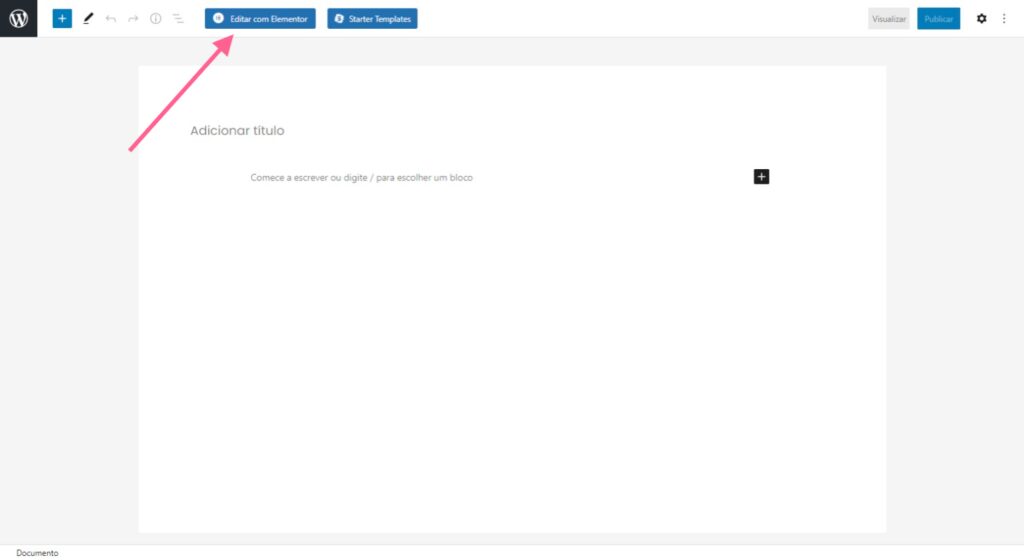
Elementor usa três blocos de construção principais: Seções, colunas e widgets.
As seções são os maiores blocos de construção e dentro delas estão grupos de colunas.
As colunas ficam dentro das Seções e são usadas para hospedar os widgets .
Os widgets são colocados dentro de colunas .
Você controla a Seção, a Coluna e os Widgets com suas alças.
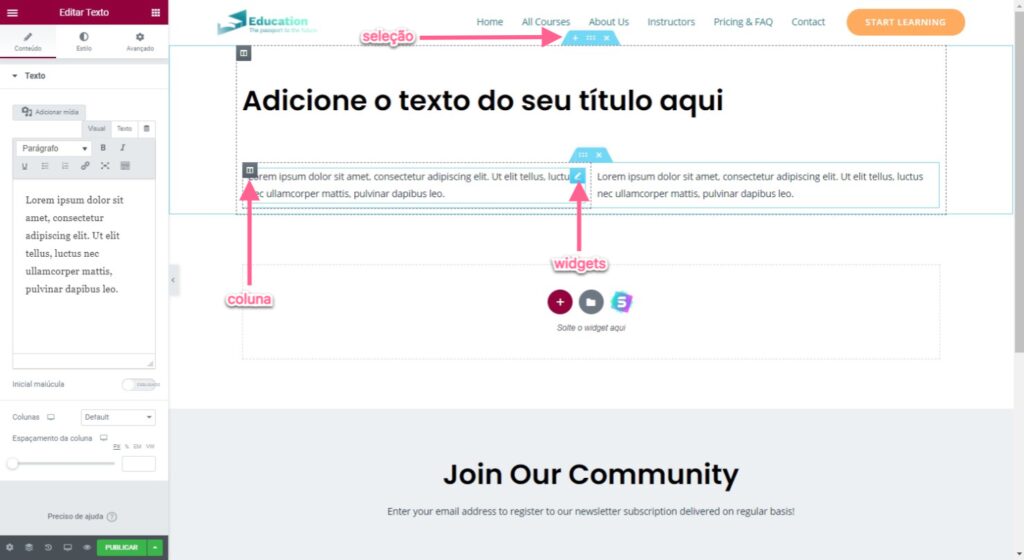
Criando uma Seção
1) Clique no ícone MAIS para criar uma seção ou clique no ícone PASTA para usar uma página ou bloco pré-projetado de nossa biblioteca
2) Defina a estrutura da sua coluna
3) Clique com o botão direito para editar, duplicar, copiar, excluir etc.
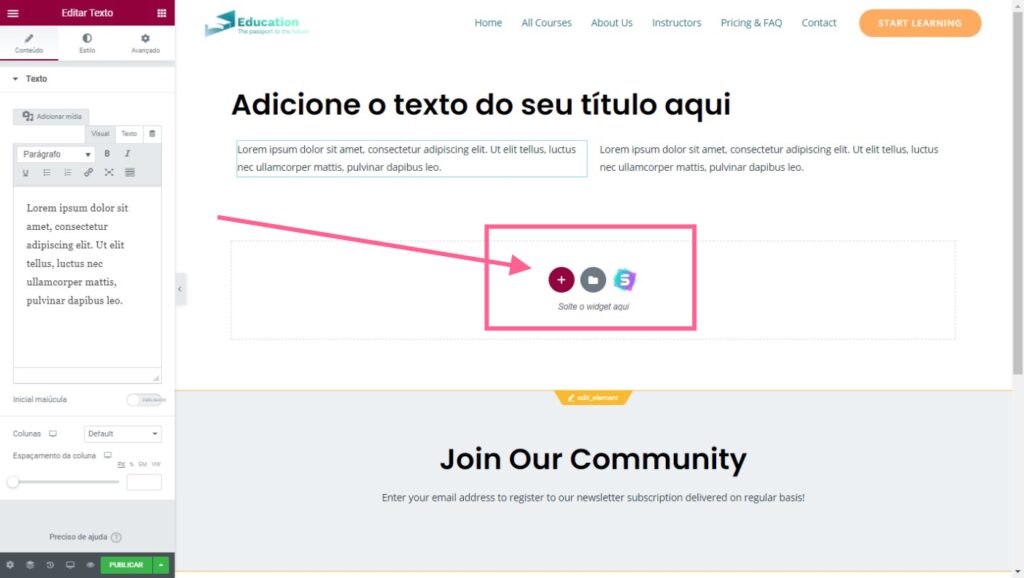
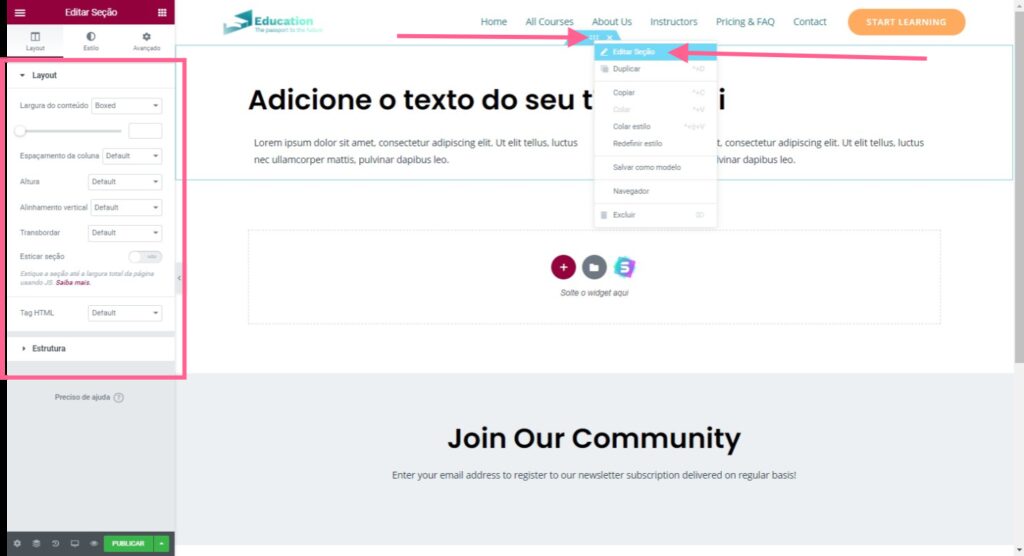
4) Use a alça de seção para: adicionar uma seção, arrastar uma seção ou excluir.
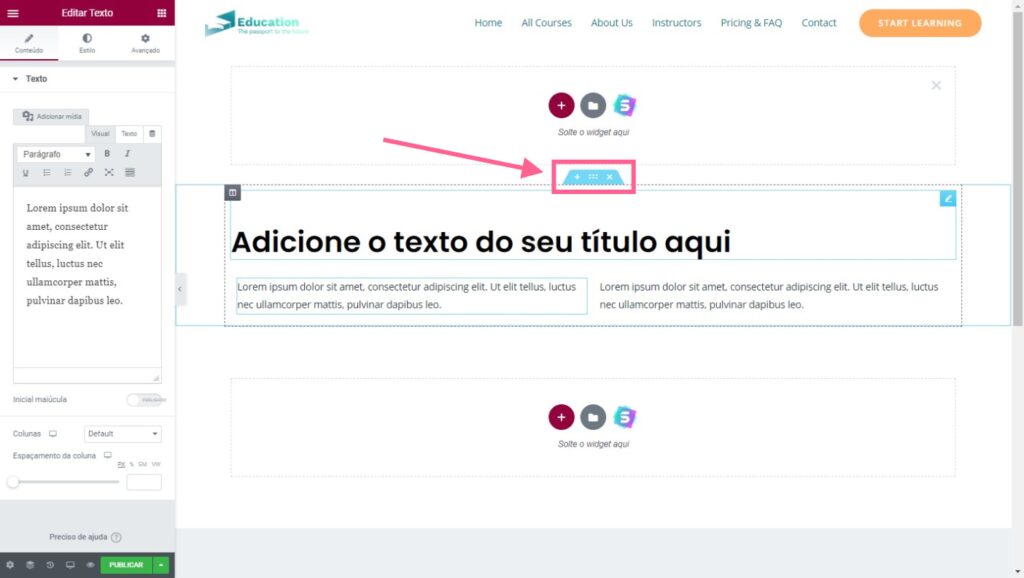
Editando seção, coluna ou widget
Para editar a seção, coluna ou widget, clique com o botão direito do mouse no ícone de edição, as opções de edição disponíveis serão mostradas no bloco esquerdo da tela, veja abaixo 2 exemplos em detalhes.
Editando uma seleção:
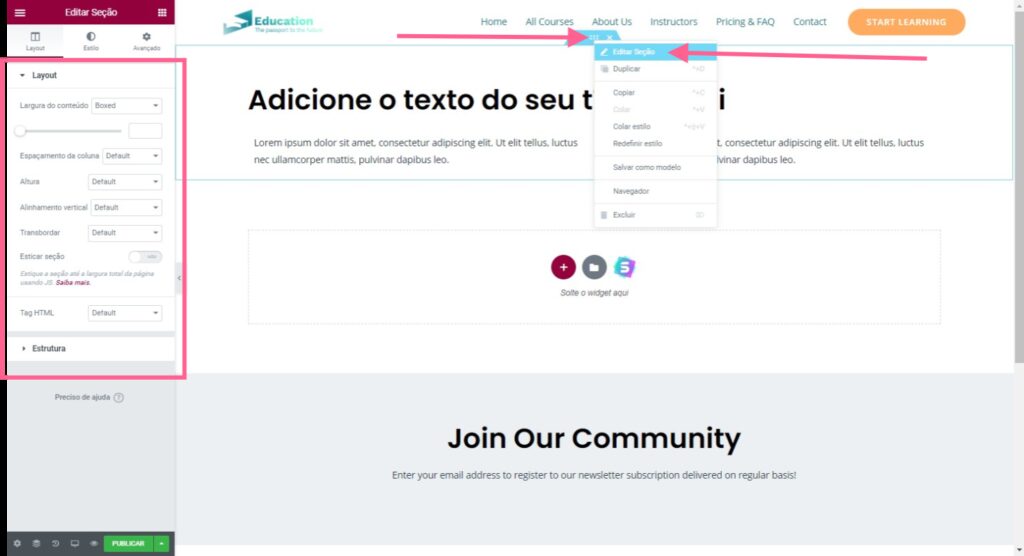
Editando um widgets:
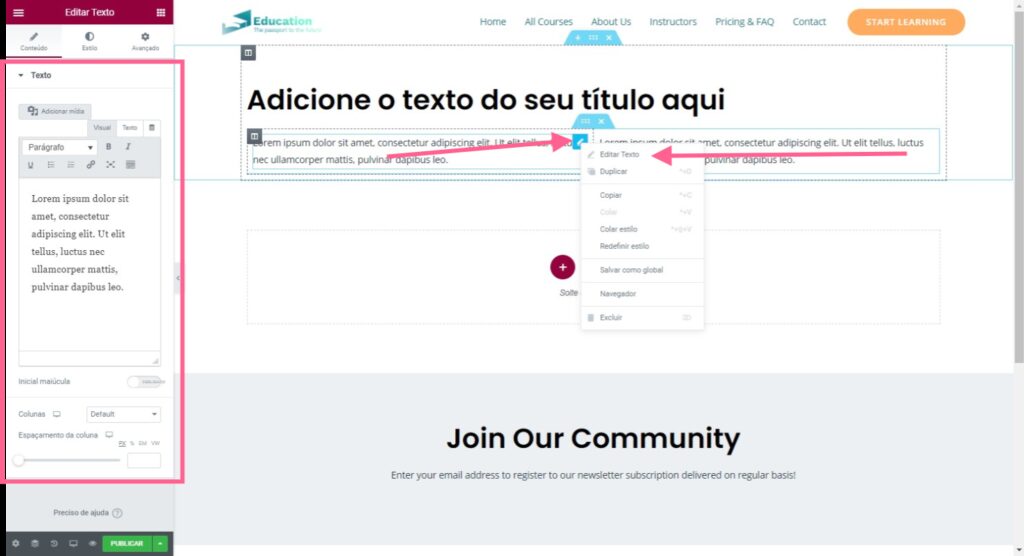
Coluna
1) Defina a largura das colunas. Você pode fazer isso em Layout ou arrastar a linha tracejada entre as colunas.
2) Para adicionar mais colunas Clique com o botão direito > Adicionar nova coluna.
3) Insira Widgets em suas Colunas.
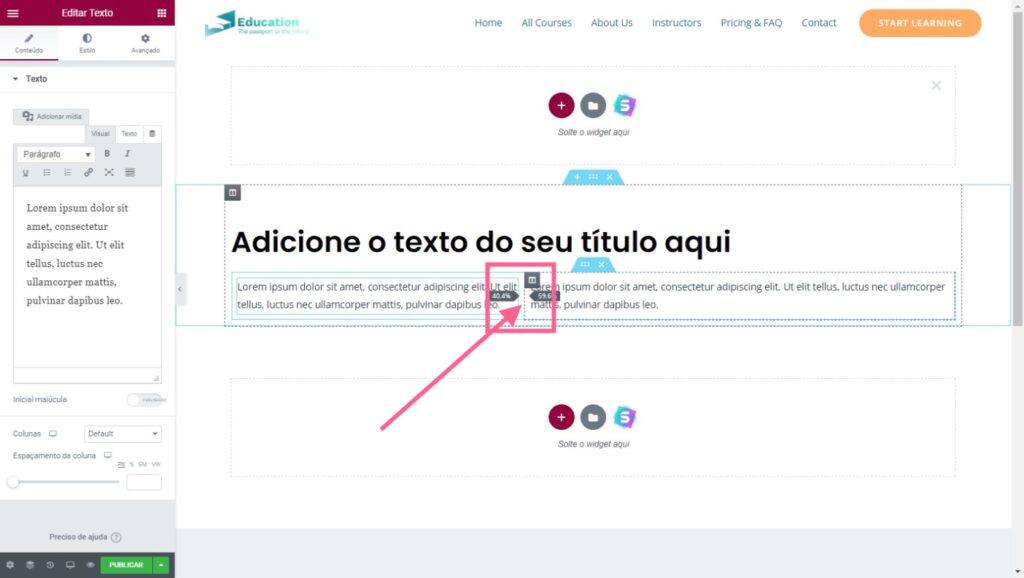
Ferramentas
1) Insira widgets dentro de suas colunas.
2) A largura do widget é definida pela largura da coluna
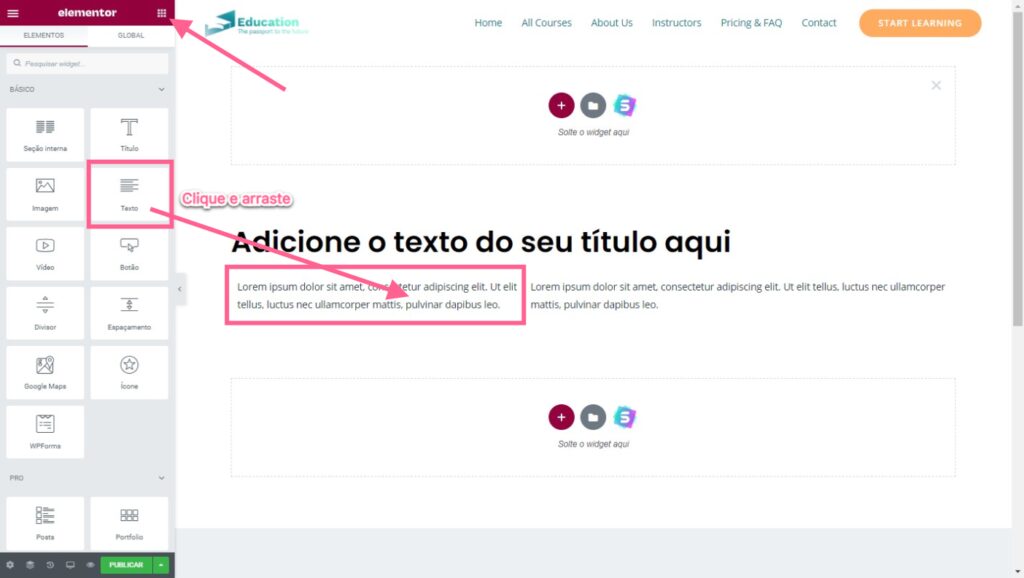
As ferramentas básicas disponíveis são:
Seleção interna – Utilizado para inserir um divisor de 2 blocos.
Titulo – adicionar um titulo ou subtítulo para sua página.
Imagem – adicionar uma imagem em sua página.
Texto – adicionar um campo de texto em sua página.
Vídeo – adicionar um vídeo em sua página.
Botão – adicionar um botão em sua página.
Divisor – adicionar um divisor entre os seus blocos.
Espaçamento – adicionar um espaçamento entre os seus blocos.
Google Maps – adicionar um mapa do Google Maps em sua página.
Ícone – adicionar um ícone em sua página.
WPForms – adicionar um formulário em sua página.
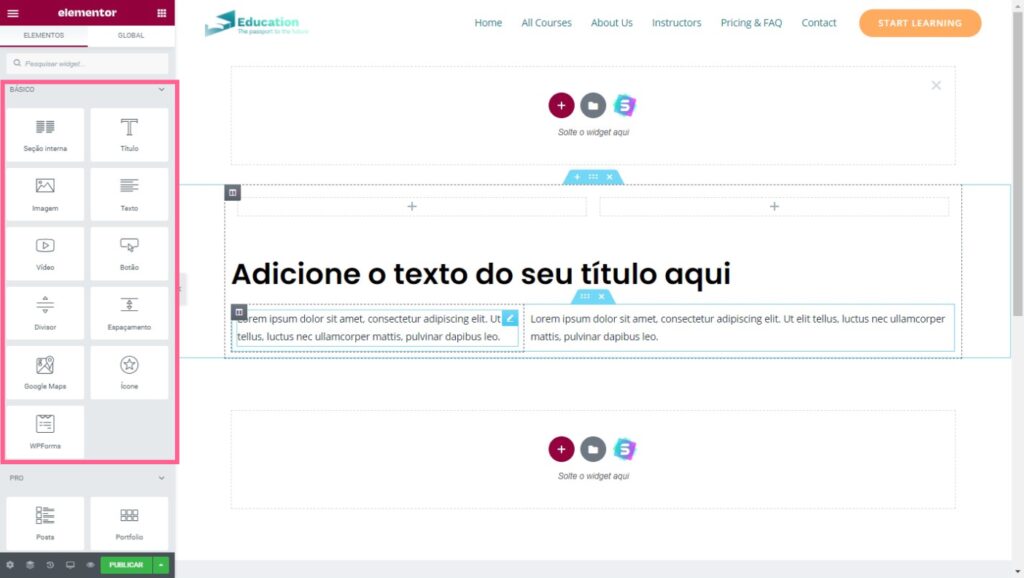
Copiar ou excluir todo o conteúdo
Você pode copiar ou excluir todo o conteúdo de sua página clicando com o botão direito do mouse na seção vazia próxima à seção de adição e ícones de modelos. Você também pode colar itens em outra página do mesmo site.